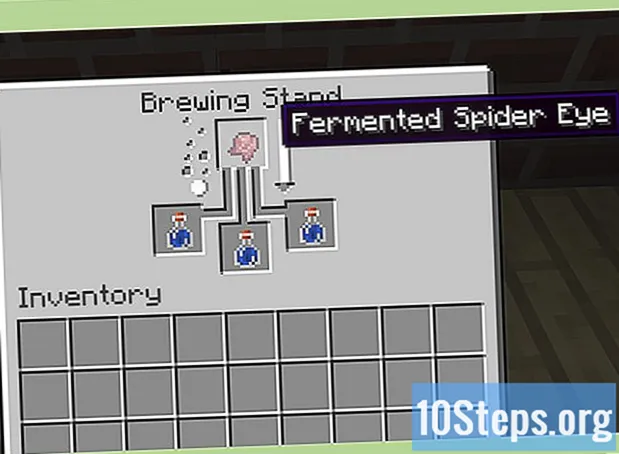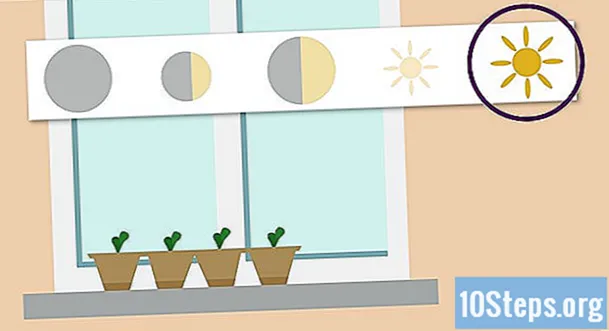Sadržaj
Ako nemate pametni telefon ili tablet, još uvijek postoji način da pratite svoj Instagram račun. Da biste pogledali svoj feed, pokušajte upotrijebiti web stranicu Instagrama ili web stranicu treće strane, poput Websta. Te su web stranice vrlo zgodne, ali nemaju jednu od najzabavnijih značajki Instagrama, mogućnost objavljivanja novih fotografija. BlueStacks, vrlo popularan Android emulator, rješava ovaj problem jer omogućuje instalaciju Instagram aplikacije na računalo. Naučite kako provjeriti svoj feed, prenijeti nove fotografije i komunicirati sa svojim sljedbenicima bez potrebe za korištenjem pametnog telefona ili tableta.
koraci
Metoda 1 od 3: Korištenje "BlueStacks Instagrama na računalu"
Otvori Web stranica BlueStacks u internetskom pregledniku. BlueStacks je program koji oponaša Android, omogućujući instalaciju Instagram aplikacije u manji prozor na vašem računalu. Instaliranjem paketa "Instagram na PC" instalirate istovremeno Androidov emulator i Instagram aplikaciju.
- Za to će vam trebati Google račun. Ako ga još nemate, kliknite ovdje i pogledajte kako stvoriti svoj račun.
- Korištenje Android emulatora jedini je način objavljivanja fotografija na Instagramu putem računala. Ako samo želite pregledati svoje fotografije i feed, pokušajte koristiti web stranicu Instagrama ili web stranicu treće strane

Kliknite "Preuzmi Instagram na PC". Pojavit će se skočni prozor koji traži mjesto za spremanje instalacijskog programa. Odaberite lako dostupnu lokaciju, poput radne površine ili mape "Preuzimanja".
Dvaput kliknite instalacijski program. Ako sustav pita želite li zaista dopustiti promjene na računalu, kliknite "Da".
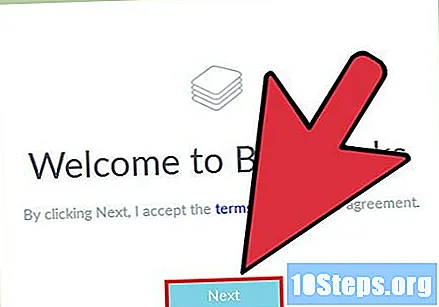
Kliknite "Dalje" i slijedite upute na zaslonu da biste dovršili instalaciju "Instagrama na PC". Na kraju će se pojaviti gumb "Završi".
Kliknite "Završi" kako biste otvorili BlueStacks. Sada kada je instaliran Android emulator, možete ga konfigurirati davanjem vjerodajnica za svoj Google račun.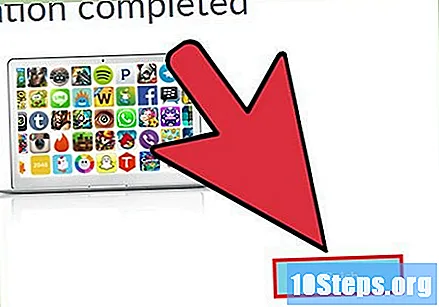
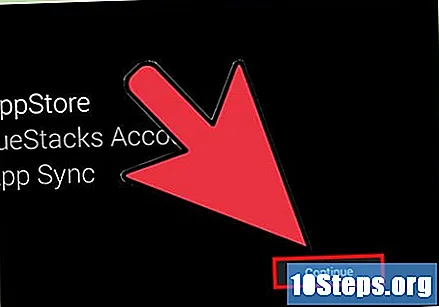
Kliknite "Igraj", a zatim "Nastavi" za pokretanje konfiguracije. Ovaj će se zaslon otvoriti samo prvi put kada koristite ovaj program.
Unesite svoje korisničko ime i lozinku za Google, a zatim kliknite gumb "Dalje". Emulator je sada povezan s vašim Google računom.
Poništite odabir opcije "Izrada sigurnosne kopije i vraćanja" i "Komunikacija" i kliknite "Dalje".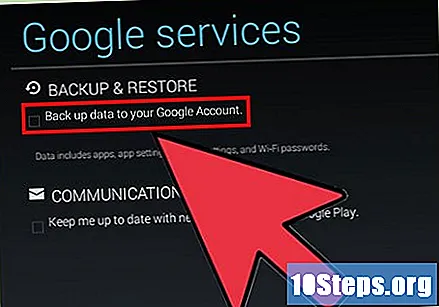
Kliknite "Nastavi" i odaberite ime računa. U ovom trenutku morat ćete nekoliko puta kliknuti "Dalje" na nekim zaslonima da biste dovršili postupak postavljanja. Slijedite upute na ekranu dok ne vidite "Idemo!" (Učinimo to!) U donjem desnom kutu.
Kliknite "Idemo" da biste otvorili Instagram instalacijsku stranicu u Google Play trgovini.
Kliknite "Instaliraj" i "Prihvati" za instaliranje Instagrama No BlueStack. Na kraju instalacije gumb "Install" promijenit će se u "Open".
Kliknite "Otvori" da otvorite program. Sad ste stigli na stranicu za prijavu na Instagram. Nakon unosa korisničkog imena i lozinke, Instagram ćete moći koristiti kao da koristite pametni telefon ili tablet.
Pošaljite fotografiju pomoću računala. Da biste objavili fotografiju na Instagramu, kliknite gumb s ikonom kamere i odaberite "Galerija". Odaberite "Galerija" na vrhu prozora i odaberite "Ostalo" za pregledavanje datoteka na vašem računalu. Nakon odabira željene fotografije, kliknite "Otvori" kako biste je dodali u Instagram.
Saznajte kako otvoriti Instagram u budućnosti. Sljedeći put kada želite koristiti Instagram, dvaput kliknite prečicu BlueStack u području "Sve aplikacije" u izborniku "Start". Nakon otvaranja, idite na karticu "Android" i kliknite na ikonu "Instagram".
Metoda 2 od 3: Korištenje Instagram stranice
Pristupite web mjestu http://www.instagram.com u internetskom pregledniku. Web stranicu Instagrama možete koristiti za pristup vašem feedu na bilo kojem računalu s pristupom internetu.
- Ako vas zanima alternativa treće strane, kliknite ovdje. Većina neslužbenih Instagram mogućnosti uključuju dodatne značajke, poput statistike pristupa vašim fotografijama.
- Ova web stranica ne dopušta vam objavljivanje novih fotografija ili razmjenu poruka s drugim korisnicima, ali možete pregledavati svoj feed, poput fotografija, komentirati i uređivati svoj profil.
Unesite svoje korisničko ime i lozinku za Instagram i kliknite "Prijava". Ako imate Facebook račun, kliknite na "Prijava s Facebookom" i slijedite upute na ekranu.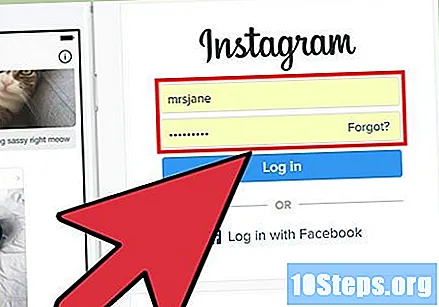
Pregledajte svoj feed. Nakon pristupa vašem računu, bit ćete preusmjereni na isti ekran kao i feed koji ćete dobiti ako aplikaciju koristite na mobilnom uređaju. Moći ćete svidjeti fotografije i komentirati.
Kliknite ikonu srca na vrhu zaslona da biste vidjeli svoje obavijesti. Na ovom zaslonu znate tko je volio ili komentirao vaše fotografije.
Kliknite na ikonu profila na vrhu zaslona da biste vidjeli svoje fotografije. Nećete moći dodavati ili brisati fotografije, ali možete komunicirati s komentarima, isključujući one koje više ne želite vidjeti.
Pratite i prestanite pratiti korisnike Instagrama. Da biste dodali ili uklonili korisnika, potražite njegovo ime u polju na vrhu zaslona i kliknite njihov profil. Kliknite "Prati" za praćenje ili "Prati" da biste prestali slijediti nekoga.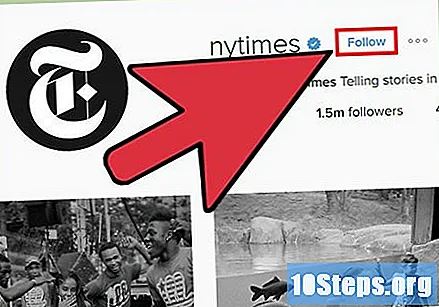
Pregledajte svoje fotografije i komentirajte ih ili ih izbrišite. Na gornjoj slici možete vidjeti profil sličan onome koji ćete vidjeti u javnom načinu rada ili kada pratite privatnog korisnika.
Treća metoda 3: Upotreba opcija treće strane
Idite na web mjesto s Websta (ranije poznata kao Webstagram) ili Pikore u vašem internetskom pregledniku. Obje gore navedene stranice (i nekoliko drugih) omogućuju vam pristup svom feedu, pratite / zaustavite praćenje korisnika i komentirajte fotografije drugih ljudi.
- Neke web stranice omogućuju vam prijenos fotografija u Instagram. Ako želite objaviti fotografije, kliknite ovdje i pogledajte kako.
- Jedna od prednosti web stranica trećih strana jesu dodatne funkcije, poput statistike fotografija.
Kliknite vezu "Prijava" u gornjem desnom kutu stranice. Ove su upute za web mjesto Websta, ali su slične drugim popularnim opcijama, kao što su Pikore i Ink 361.
Unesite svoje korisničko ime i lozinku za Instagram i kliknite "Prijava".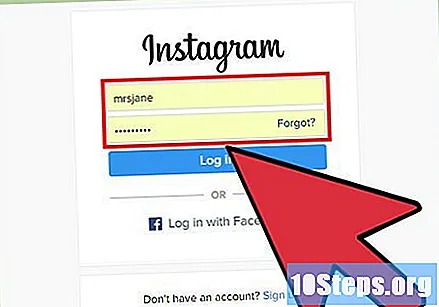
Kliknite "Autorizirajte" da biste Websta omogućili pristup vašem Instagram računu. To vam omogućuje da komentirate, poput fotografija, i pratite / zaustavite praćenje drugih korisnika.
Kliknite "Manage" na bočnoj traci na lijevoj strani Instagrama. Ovo će prikazati različite načine na koje možete komunicirati s Instagramom. Pogledajte što se događa kada kliknete tu mogućnost.
Kliknite "Moje poruke" da biste vidjeli svoje fotografije. Fotografije neće biti moguće slati, ali možete odgovoriti ili izbrisati komentare.
Kliknite "sljedbenike" ili "praćenja" da biste vidjeli feedove svojih prijatelja. Na ovom zaslonu možete pratiti i zaustaviti praćenje korisnika - samo zadržite pokazivač miša nad korisničkim imenom i kliknite "Prati" da biste je pratili ili "Prati" da biste je prestali slijediti.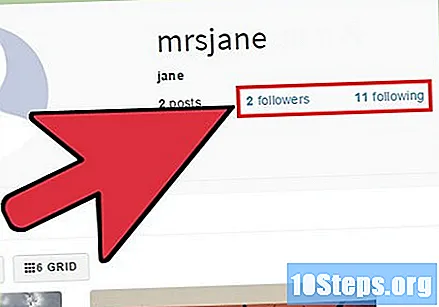
Savjet
- Neke web stranice trećih strana koje omogućuju pristup Instagramu možda nemaju pristup blokiranim profilima, čak i ako imate pristup njima na mobilnom uređaju.
- Na BlueStack možete instalirati gotovo bilo koju Android aplikaciju.
- Trenutno ne postoji web stranica koja omogućuje razmjenu poruka s ostalim korisnicima Instagrama na računalu.
- Instagram ograničava način na koji web stranice trećih strana koriste vaš sadržaj. Kao rezultat toga, dostupno je manje opcija nego u prošlosti.